分析第一个Qt程序
前面章节中,通过在 xxx.ui 文件中拖拽 Label 组件,设计出了一个显示 “Hello,World!” 的窗口,如下图所示:
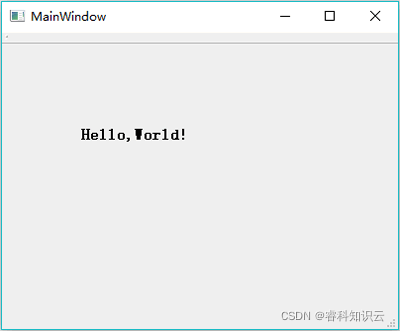
图 1 简单的界面
本节我们完全舍弃 xxx.ui 文件,亲手编写代码实现图 1 所示的界面。
创建项目
首先,打开 Qt Creator 并创建一个 Qt Widgets Application 项目,创建过程可以参考 《编写第一个Qt程序》一节。需要注意的是,我们要创建一个不带 xxx.ui 文件的项目,如下图所示:
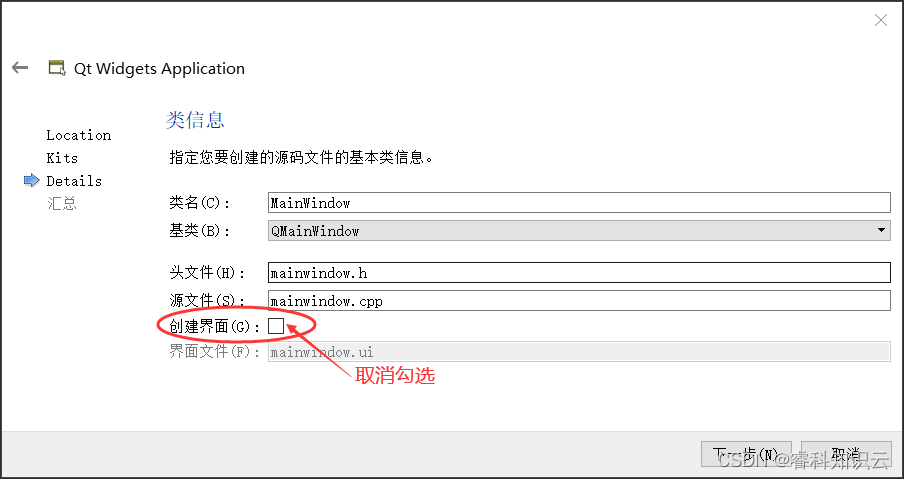
图 2 创建不带 ui 文件的图形界面项目
最终创建的项目结构如下图所示:
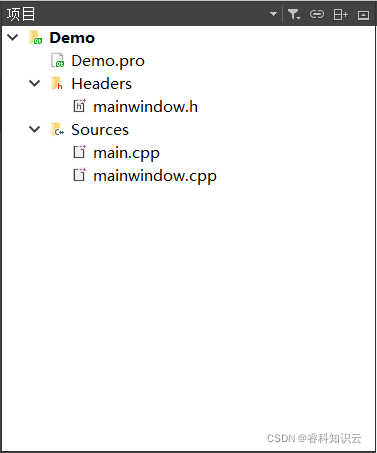
图 3 项目结构
Demo.pro 是项目文件,文件中的内容可以手动修改,我们会在《Qt pro文件详解》一节中详细讲解,本节不需要修改此文件。接下来,我们逐一介绍 main.cpp、mainwindow.h 和 mainwindow.cpp 这 3 个文件。
1) main.cpp
main.cpp 是主函数文件,内部主要包含应用程序的入口函数,也就是 main() 函数。
我们知道,C/C++ 程序中 main() 函数的语法格式是固定的:
int main(int argc, char *argv[]){
//填充代码
return 0;
}
Qt 界面程序中的 main() 函数也有固定的格式:
int main(int argc, char *argv[])
{
QApplication a(argc, argv);
//填充代码
return a.exec();
}
对于刚刚学习 Qt 的读者,暂时不用了解第 3 行和第 5 行代码的含义,只要记住:使用 Qt 框架编写带界面的应用程序,main() 函数中必须包含第 3 行和第 5 行代码,否则程序无法正常运行。
双击图 3 所示的 main.cpp 文件,可以看到该文件包含的所有代码:
#include "mainwindow.h"
#include <QApplication>
int main(int argc, char *argv[])
{
QApplication a(argc, argv);
MainWindow w;
w.show();
return a.exec();
}
除了第 6、8 行代码外,其它代码的含义分别是:
1~2 行:由于 main() 函数中分别定义了 QApplication 和 MainWindow 类的对象,因此需要引入 mainwindows.h 和 QApplication 头文件。mainwindow.h 文件是我们自己创建的,引入时用" "双引号括起来;QApplication 是 Qt 提供给我们的,引入时用<>括起来。
第 7 行:MainWindow 是自定义的类,继承自 QMainWindow 主窗口类,因此 MainWindow 也是一个主窗口类。w 是 MainWindow 类实例化出的对象,表示一个主窗口。
第 8 行:默认情况下,Qt 提供的所有组件(控件、部件)都是隐藏的,不会自动显示。通过调用 MainWindow 类提供的 show() 方法,w 窗口就可以在程序运行后显示出来。
2) mainwindow.h和mainwindow.cpp
创建项目时,我们在图 2 所示的对话框中定义了一个继承自 QMainWindow 的主窗口类,并起名为 MianWindow,该类的定义部分位于 mainwindow.h 头文件中,实现部分位于 mainwindow.cpp 源文件中。
双击图 3 所示的 mainwindow.h 和 mainwindow.cpp 文件,可以看到它们各自包含的代码:
//mainwindow.h
#ifndef MAINWINDOW_H
#define MAINWINDOW_H
#include <QMainWindow>
class MainWindow : public QMainWindow
{
Q_OBJECT
public:
MainWindow(QWidget *parent = 0);
~MainWindow();
};
//mainwindow.cpp
#endif // MAINWINDOW_H
#include "mainwindow.h"
MainWindow::MainWindow(QWidget *parent)
: QMainWindow(parent)
{
}
MainWindow::~MainWindow()
{
}
初始状态下,MainWindow 类由 Q_OBJECT、构造函数和析构函数组成,这里重点介绍一下 Q_OBJECT 和构造函数:
Q_OBJECT:本质是一个已定义好的宏,所有需要“信号和槽”功能的组件都必须将
Q_OBJECT 作为 private 属性成员引入到类中。本节设计的界面程序不会用到“信号和槽”,因此可以删除 Q_OBJECT。有关信号和槽,我们会在《Qt信号和槽机制详解》一节详细介绍。
带参的构造函数:QWidget 是所有组件的基类,借助 parent 指针,可以为当前窗口指定父窗口。例如图 1 中,QLabel 文本框位于主窗口中,主窗口就是它的父窗口。当父窗口被删除时,所有子窗口也会随之一起删除。当然也可以不指定父窗口,那么当前窗口就会作为一个独立的窗口,不会受到其它窗口的影响。
直接运行程序,会输出下图所示的界面:
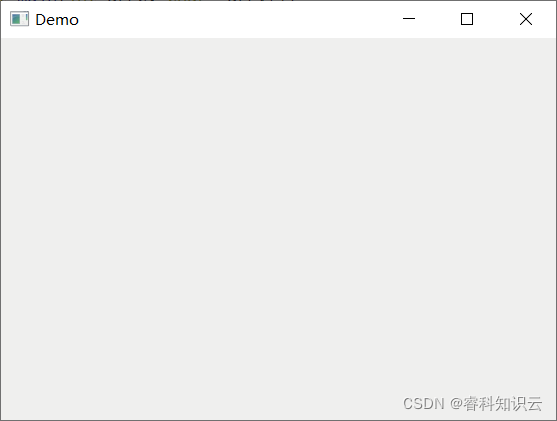
图 4 空白主窗口
图 4 看到的就是 main() 函数中创建的 w 主窗口。由于没有往 w 窗口中放置任何组件,所以 w 是一个空白窗口。
编码实现简易的窗口界面
我们尝试向 w 主窗口添加一个文本框,需要对 MainWindow 类进行修改。修改后的 MainWindow 类如下:
//mainwindow.h
#ifndef MAINWINDOW_H
#define MAINWINDOW_H
#include <QMainWindow>
#include <QLabel> // 引入 QLable 文件框组件的头文件
class MainWindow : public QMainWindow
{
Q_OBJECT
public:
MainWindow(QWidget *parent = 0);
~MainWindow();
private:
QLabel *lab; // 定义一个私有的 QLabel 指针对象
};
#endif // MAINWINDOW_H
//mainwindow.cpp
#include "mainwindow.h"
MainWindow::MainWindow(QWidget *parent)
: QMainWindow(parent)
{
// 创建一个 QLable 对象
this->lab = new QLabel("Hello,World!",this);
}
MainWindow::~MainWindow()
{
}
和先前空的 MainWindow 类相比,做了如下修改:
添加了一个 QLabel 类的指针对象,相应地要引入头文件;
在构造函数中定义了一个 QLabel 类的文本框对象,通过调用它的带参构造函数,设置它的父对象为当前类的对象,同时设置 “Hello,World!” 为要显示的文本信息。
有关 QLabel 组件的用法,我们会在《Qt QLabel文本框的使用》一节详细讲解,这里不用深究具体的语法。
再次运行程序,显示的窗口如下图所示:
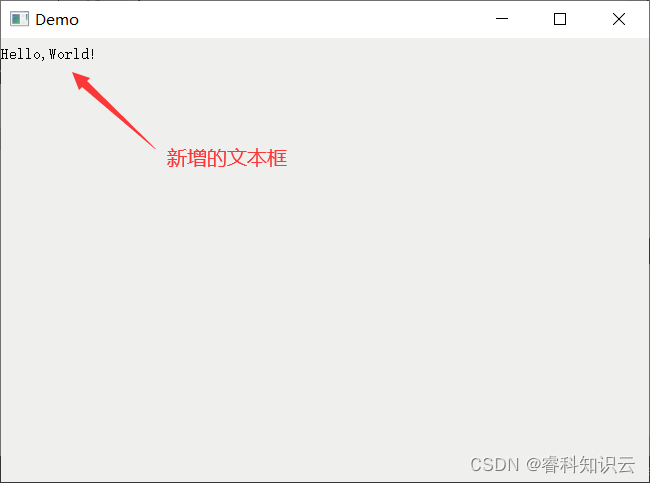
图 5 带文本框的主窗口
图 1 和图 5 是类似的,区别在于图 5 中的 “Hello, World!” 没有加粗,也没有调整它在主窗口中的位置,这些都可以通过编码实现,后续讲 QLabel 时会做详细介绍。
图 5 中,“Hello,World!” 文本框的父窗口是主窗口,所以文本框位于主窗口中(位置默认在窗口的左上角),主窗口关闭时文本框也会随之关闭。
由此,我们就成功设计了一个包含文本框的窗口,这也是我们编写的第一个 Qt 程序。






















 1305
1305











 被折叠的 条评论
为什么被折叠?
被折叠的 条评论
为什么被折叠?










